League of Legends je bezpochyby slavná online hra pro více hráčů, ale mnoho uživatelů si stěžuje, že při pokusu o přihlášení na servery LoL čelí chybovému kódu League of Legends 003. Pokud chcete opravit chybu League of Legends 003 na počítači se systémem Windows 10, musíte znát důvody, které tento problém způsobují. To pokrývá všechny důvody, které způsobují problém, což vám pomůže pochopit, jak opravit kód chyby 003 League of Legends na vašem počítači se systémem Windows 10.
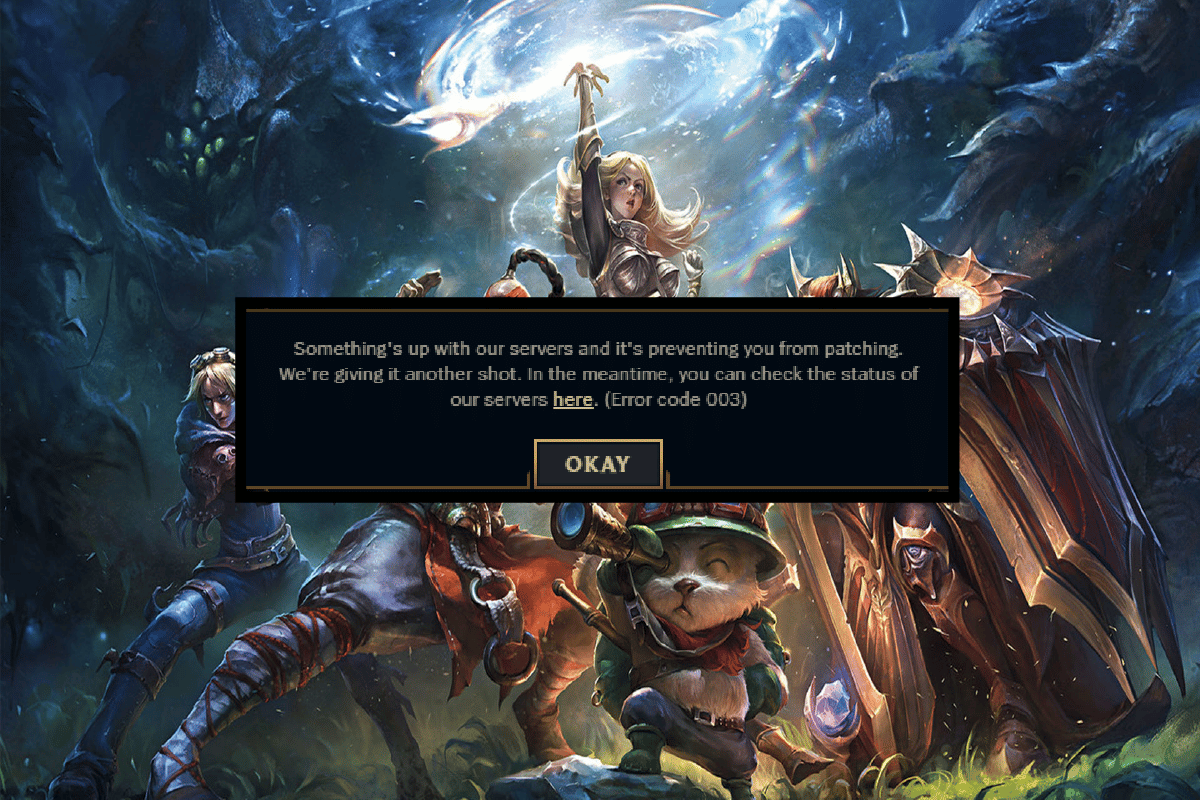
Table of Contents
Jak opravit kód chyby League of Legends 003
K chybovému kódu 003 League of Legends na vašem počítači se systémem Windows 10 přispívá několik důvodů. Zde je několik z nich.
- Spuštěná hra nemá administrátorská práva. Váš počítač tedy neumožňuje opravu.
- V počítači není dostatek místa. Patching (akt zahrnutí dalších kódů pro vylepšení hraní) potřebuje určitý prostor.
- Instalační soubory a konfigurační soubory hry jsou poškozené a je třeba je vyměnit.
- Herní klient je na vašem PC poškozený nebo poškozený.
- Hru blokuje přehnaně ochranný antivirový program nebo firewall.
-
Zastaralý operační systém Windows 10 a síťové ovladače.
- Pro spuštění a hraní hry není žádné stabilní připojení k internetu.
- Mohou existovat nesprávně nakonfigurované instalační soubory hry.
- Může to být způsobeno nevhodným nastavením sítě a konfigurací adres DNS.
Pokračujte ve čtení tohoto článku a opravte chybu 003 League of Legends.
Metoda 1: Základní kroky pro odstraňování problémů
Nejprve provedeme některé ze základních metod k vyřešení chyby.
1A. Restartujte PC
Obecným trikem k vyřešení všech dočasných závad spojených s League of Legends je restartování počítače. Počítač můžete restartovat podle pokynů v našem průvodci 6 způsobů restartování nebo restartování počítače se systémem Windows 10.

1B. Monitorování provozuschopnosti serveru
Velmi často se můžete setkat s chybovým kódem League of Legends 003 kvůli problémům na straně serveru. Chcete-li zkontrolovat, zda je server offline nebo zda má nějaké technické problémy, postupujte podle níže uvedených kroků.
1. Navštivte úředníka Stránka s aktualizací stavu serveru Riot.

2. Poté přejděte dolů a vyberte League of Legends.

3. Poté pokračujte výběrem regionu a jazyka.
Na další stránce můžete vidět všechna upozornění na chyby na konci serveru. Pokud nějaké existují, musíte počkat, až budou vyřešeny.

1C. Znovu se přihlaste do hry
Diskutovanou chybu můžete také opravit tak, že se odhlásíte ze hry dříve, než se zobrazí jakákoli chybová zpráva. Poté můžete chvíli počkat nebo restartovat počítač. Poté se znovu přihlaste podle pokynů níže.
1. Když jste ve hře, stiskněte klávesy Alt + F4.
2. Nyní klikněte na Odhlásit se.
3. Ukončete hru a restartujte počítač.

4. Zadejte své přihlašovací údaje a znovu se přihlaste do hry.
1D. Odstraňování problémů s připojením k Internetu
Mohou se vyskytnout problémy se sítí nebo šířkou pásma, které snižují rychlost vašeho internetu a narušují vaše připojení. Ujistěte se, že je vaše připojení stabilní a má dobrou rychlost. Navštivte Test rychlosti a spusťte test rychlosti, abyste zkontrolovali svou rychlost. Chcete-li tuto chybu vyřešit, musíte mít rychlost připojení alespoň 5-10 MBPS. Postupujte podle našeho průvodce při odstraňování problémů se síťovým připojením v systému Windows 10.

1E. Nastavte správné nastavení data a času
Nesprávné nastavení data a času ve vašem počítači může přispět k chybovému kódu League of Legends 003 na počítači se systémem Windows. Chcete-li synchronizovat nastavení data, oblasti a času v počítači se systémem Windows 10, postupujte podle níže uvedených pokynů.
1. Současným stisknutím kláves Windows + I otevřete Nastavení systému Windows.
2. Nyní vyberte možnost Čas a jazyk podle obrázku.

3. Dále se na záložce Datum a čas ujistěte, že jsou zapnuty možnosti Nastavit čas automaticky a Nastavit časové pásmo automaticky.

4. Poté klikněte na Synchronizovat nyní, jak je zvýrazněno výše. Zkontrolujte, zda je problém vyřešen nebo ne.
1F. Zavřete všechny procesy na pozadí
Pokud je na vašem počítači se systémem Windows 10 příliš mnoho procesů na pozadí, nebudete mít přístup k síťovému připojení tak snadno, protože všechny tyto úkoly budou mít sdílenou síť. Také spotřeba RAM bude větší a výkon hry se zřejmě zpomalí.
Postupujte podle našeho průvodce Jak ukončit úlohu v systému Windows 10 a zavřete všechny ostatní procesy na pozadí v počítači se systémem Windows 10.

Po ukončení všech procesů na pozadí zkontrolujte, zda je diskutovaná chyba v League of Legends opravena nebo ne.
1G. Aktualizujte OS Windows
Všechny chyby a chybné záplaty ve vašem počítači lze opravit aktualizací systému Windows. Společnost Microsoft vydává časté aktualizace k vyřešení všech těchto problémů.
Proto se ujistěte, zda používáte aktualizovanou verzi operačního systému Windows a pokud nějaké aktualizace čekají na dokončení, použijte naši příručku Jak stáhnout a nainstalovat nejnovější aktualizaci Windows 10

Po aktualizaci operačního systému Windows zkontrolujte, zda jste schopni opravit kód chyby League of Legends 003.
1H. Aktualizujte síťové ovladače
Pokud si chcete užít jakékoli hry bez chyb, vaše ovladače musí být v perfektním stavu. Pokud jsou ovladače zastaralé nebo vadné, nezapomeňte je aktualizovat. Nejnovější verze ovladačů můžete vyhledat na oficiálních stránkách nebo je můžete aktualizovat ručně.
Postupujte podle našeho průvodce Jak aktualizovat ovladače síťového adaptéru v systému Windows 10, aktualizujte ovladač a zkontrolujte, zda jste vyřešili diskutovaný problém v LoL.

1I. Vrátit zpět síťové ovladače
Někdy může aktuální verze vašich síťových ovladačů způsobit konflikty ve vaší hře a v tomto případě budete muset obnovit předchozí verze nainstalovaných ovladačů. Tento proces se nazývá vrácení ovladačů a ovladače počítače můžete snadno vrátit do předchozího stavu podle našeho průvodce Jak vrátit ovladače v systému Windows 10.

1J. Přeinstalujte síťové ovladače
Pokud nevíte, jak opravit kód chyby 003 League of Legends po aktualizaci síťových ovladačů, přeinstalujte ovladače, abyste opravili případné problémy s nekompatibilitou. Existuje několik způsobů, jak přeinstalovat ovladače do počítače. Přesto můžete snadno přeinstalovat ovladače síťového adaptéru podle pokynů v naší příručce Jak odinstalovat a znovu nainstalovat ovladače v systému Windows 10.

Po přeinstalaci síťových ovladačů zkontrolujte, zda máte přístup k League of Legends bez jakýchkoli chyb.
1K. Dočasně deaktivovat antivirus (pokud existuje)
Dalším možným důvodem, který způsobuje diskutovaný problém, je vaše bezpečnostní sada. Když vaše antivirové programy detekují soubory a složky LoL jako hrozbu, budete čelit několika konfliktům. Přečtěte si tedy naši příručku Jak dočasně zakázat antivirový program v systému Windows 10 a postupujte podle pokynů k dočasnému vypnutí antivirového programu v počítači.

Po opravě kódu chyby League of Legends 003 na počítači se systémem Windows 10 nezapomeňte znovu povolit antivirový program, protože počítač bez sady zabezpečení je vždy hrozbou.
1L. Zakažte bránu Windows Defender Firewall
Brána firewall programu Windows Defender ve vašem počítači může občas zabránit otevření hry z určitých bezpečnostních důvodů. Pokud nevíte, jak zakázat bránu Windows Defender Firewall, projděte si naši příručku Jak zakázat bránu Windows 10 Firewall a postupujte podle uvedených pokynů.
Chcete-li aplikaci povolit, postupujte podle tohoto průvodce Povolením nebo blokováním aplikací prostřednictvím brány Windows Firewall.

Po vyřešení problému v LoL nezapomeňte znovu povolit sadu Firewall, protože počítač bez programu brány firewall je hrozbou.
Metoda 2: Spusťte League of Legends jako správce
Chcete-li se vyhnout chybovému kódu League of Legends 003 na vašem počítači s Windows 10, spusťte League of Legends jako správce podle pokynů níže.
1. Klikněte pravým tlačítkem na zástupce League of Legends na ploše nebo přejděte do instalačního adresáře a klikněte na něj pravým tlačítkem.
2. Nyní vyberte možnost Vlastnosti.

3. Poté přejděte na kartu Kompatibilita a zaškrtněte políčko Spustit tento program jako správce.

4. Nakonec klikněte na Použít a OK pro uložení změn.
Metoda 3: Odstraňte složku LoL_air_client v Průzkumníku souborů (pokud je to možné)
Dalším jednoduchým způsobem, jak opravit chybu 003 League of Legends, je odstranit konkrétní složku v Průzkumníku souborů. Tím se odstraní poškozené součásti ve vašem systému Windows 10 spojené s hrou. Zde je několik kroků k odstranění složky.
1. Současným stisknutím kláves Windows + E otevřete Průzkumník souborů.
2. Nyní přejděte na následující umístění a otevřete jej.
C:Riot GamesLeague of LegendsRADSprojects
Poznámka: Složku lol_air_client můžete také najít na jiném místě. Věnujte trochu větší pozornost hledání složky.

3. Nyní klikněte pravým tlačítkem na složku lol_air_client a klikněte na možnost Odstranit.

Jakmile složku smažete, restartujte počítač a zkontrolujte, zda jste problém vyřešili v League of Legends.
Metoda 4: Tweak File Hosts
Pokud hostitelský soubor upravil položky League of Legends, budete čelit problému s chybou 003 v League of Legends. Chcete-li totéž vyřešit, musíte položky odstranit. Zde je několik pokynů k vyladění položek hostitelů.
1. Stiskněte současně klávesy Windows + E a otevřete Průzkumník souborů.
2. Nyní se přepněte na kartu Zobrazit a zaškrtněte políčko Skryté položky v části Zobrazit/skrýt.

3. Nyní zkopírujte a vložte následující cestu do navigační cesty Průzkumníka souborů.
C:WindowsSystem32driversetc

4. Nyní vyberte a klikněte pravým tlačítkem myši na soubor hostitelů a vyberte možnost Otevřít pomocí podle obrázku.

5. Nyní vyberte ze seznamu možnost Poznámkový blok a klikněte na OK podle obrázku.

6. Nyní se soubor hosts otevře v poznámkovém bloku následovně.

7. Přidejte tento řádek 67.69.196.42 l3cdn.riotgames.com na konec souboru.
8. Nyní uložte soubor současným kliknutím na klávesy Ctrl+S.
9. Ukončete Poznámkový blok a zkontrolujte, zda jste diskutovaný problém vyřešili.
Metoda 5: Vymažte mezipaměť a data DNS
Jen málo uživatelů navrhlo, že vymazání mezipaměti DNS a dat v počítači jim pomohlo vyřešit problém se selháním pokusu o připojení k frontě. Postupujte podle pokynů.
1. Stiskněte klávesu Windows a zadejte cmd. Poté klikněte na Otevřít.

2. Nyní zadejte následující příkazy jeden po druhém. Po každém příkazu stiskněte klávesu Enter.
ipconfig/flushdns ipconfig/registerdns ipconfig/release ipconfig/renew netsh winsock reset

3. Počkejte na provedení příkazů a restartujte počítač.
Metoda 6: Uvolněte místo na disku
Pokud váš počítač nemá místo na disku pro instalaci nových záplat ze hry, nemůžete opravit chybový kód League of Legends 003. Nejprve proto zkontrolujte místo na disku a v případě potřeby vyčistěte dočasné soubory. Chcete-li zkontrolovat místo na disku v počítači se systémem Windows 10, zkontrolujte místo na disku v části Zařízení a ovladače, jak je znázorněno. Pokud jsou červeně, znamená to minimální dostupné místo.
Pokud je ve vašem počítači minimální dostupné místo, které přispívá k uvedenému problému, postupujte podle našeho průvodce 10 způsobů, jak uvolnit místo na pevném disku v systému Windows, který vám pomůže vymazat všechny nepotřebné soubory v počítači.

Metoda 7: Změňte adresu DNS
Několik uživatelů navrhlo, že přechod na adresy Google DNS vám může pomoci opravit chybu 003 League of Legends. Pokud hru spustíte správně a budete čelit chybovému hlášení, změňte adresu DNS podle našeho průvodce. Pomůže vám to vyřešit všechny problémy s DNS (Domain Name System), abyste mohli hru spustit bez jakýchkoli problémů.

Po změně adresy DNS zkontrolujte, zda můžete spustit LoL bez chybové obrazovky.
Metoda 8: Použití virtuální privátní sítě
Pokud přesto nemůžete problém vyřešit, můžete zkusit použít virtuální privátní síť. Zajišťuje, že vaše připojení bude více soukromé a šifrované. Geografickou oblast můžete změnit pomocí nastavení VPN, abyste mohli diskutovaný problém snadno vyřešit. Přestože je přes internet k dispozici tolik bezplatných sítí VPN, doporučujeme vám používat spolehlivou službu VPN, abyste si mohli užívat prémiové verze a funkce.
Podívejte se na našeho průvodce Co je to VPN a jak funguje? se dozvíte více o Virtual Private Limited.
Pokud si nejste jisti, jak nastavit VPN na vašem počítači s Windows 10, postupujte podle našeho průvodce Jak nastavit VPN na Windows 10 a implementovat totéž.

Jakmile nastavíte připojení VPN, zkontrolujte, zda jste diskutovaný problém vyřešili.
Metoda 9: Obnovte nastavení sítě
Několik uživatelů prohlásilo, že resetování síťových nastavení vyřeší podivné problémy s připojením k síti. Tato metoda zapomene všechna nastavení konfigurace sítě, uložené přihlašovací údaje a mnohem více bezpečnostního softwaru, jako je VPN a antivirové programy.
Chcete-li tak učinit, postupujte podle našeho průvodce Jak obnovit nastavení sítě v systému Windows 10

Metoda 10: Přeinstalujte hru
Jakékoli nesprávně nakonfigurované soubory v League of Legends povedou k problému s chybovým kódem 003 League of Legends, i když jste postupovali podle všech výše diskutovaných metod a aktualizovali všechny čekající akce. V tomto případě tedy nemáte jinou možnost, než hru přeinstalovat. Hra je svázána s vaším účtem a při přeinstalaci hry o svůj postup nepřijdete. Zde je návod, jak znovu nainstalovat League of Legends.
1. Stiskněte klávesu Windows a zadejte aplikace a funkce. Poté klikněte na Otevřít.

2. Přejděte dolů a klikněte na League of Legends. Poté vyberte Odinstalovat.

3. Pokud budete vyzváni, klikněte znovu na Odinstalovat.
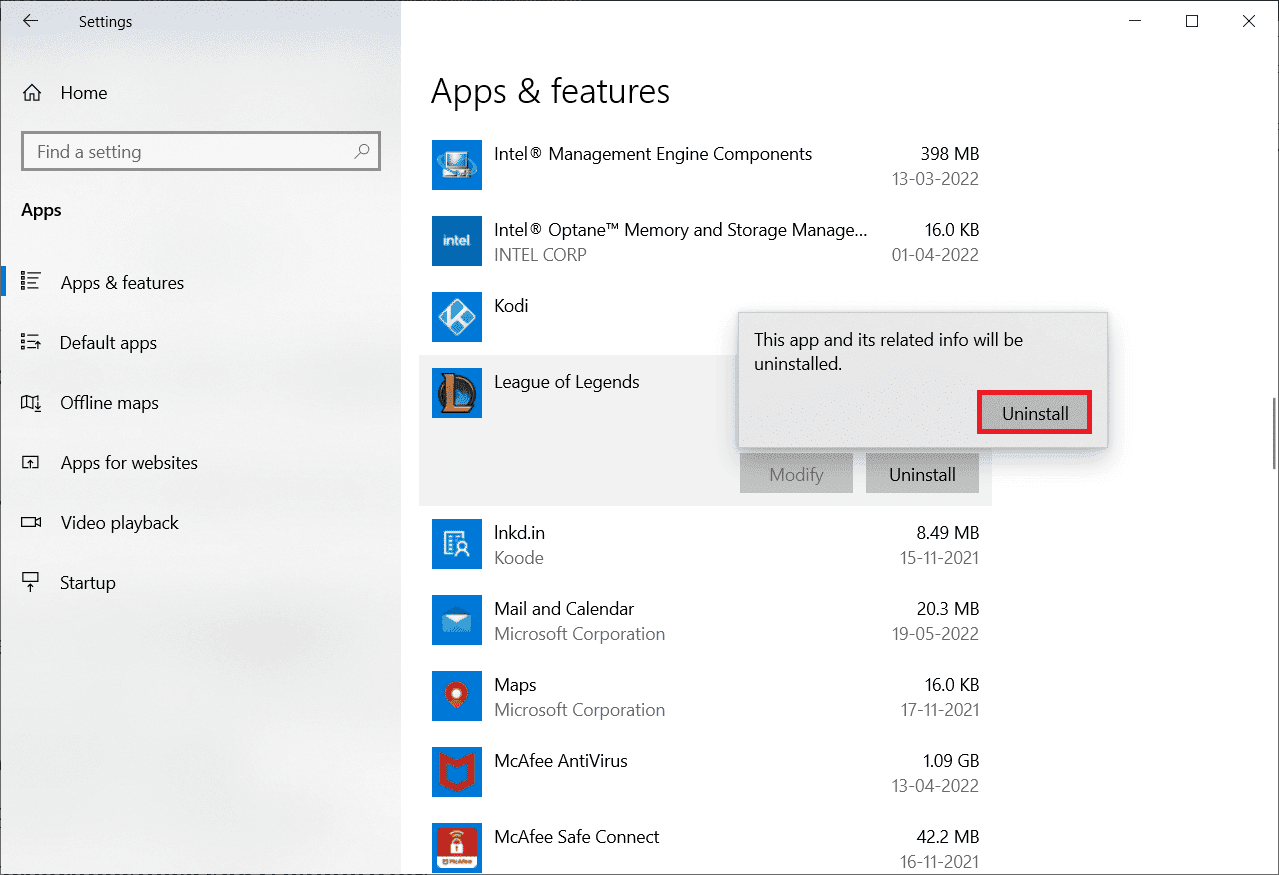
4. Nyní klikněte na Hotovo.
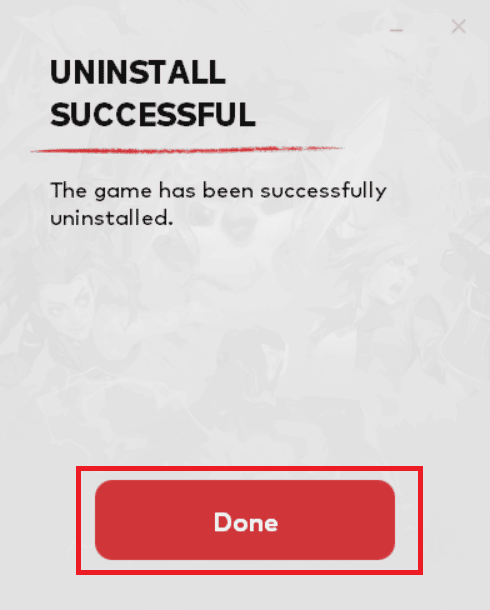
5. Stiskněte klávesu Windows, napište %localappdata% a klikněte na Otevřít.
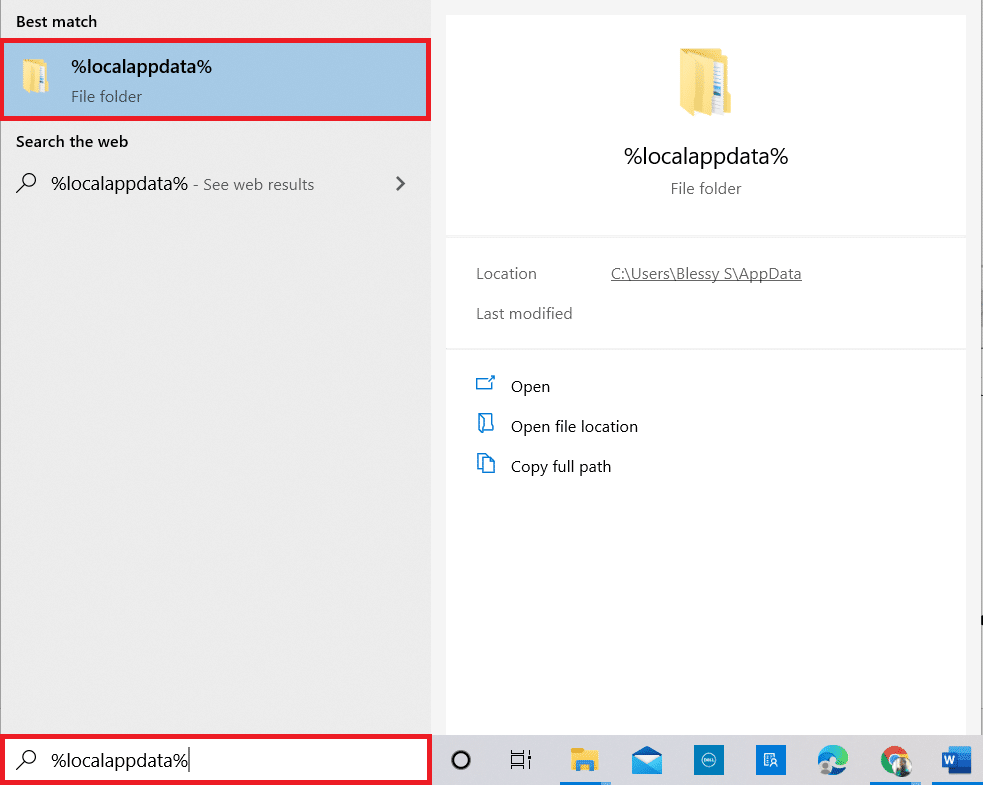
6. Poklepáním na Riot Games otevřete složku.
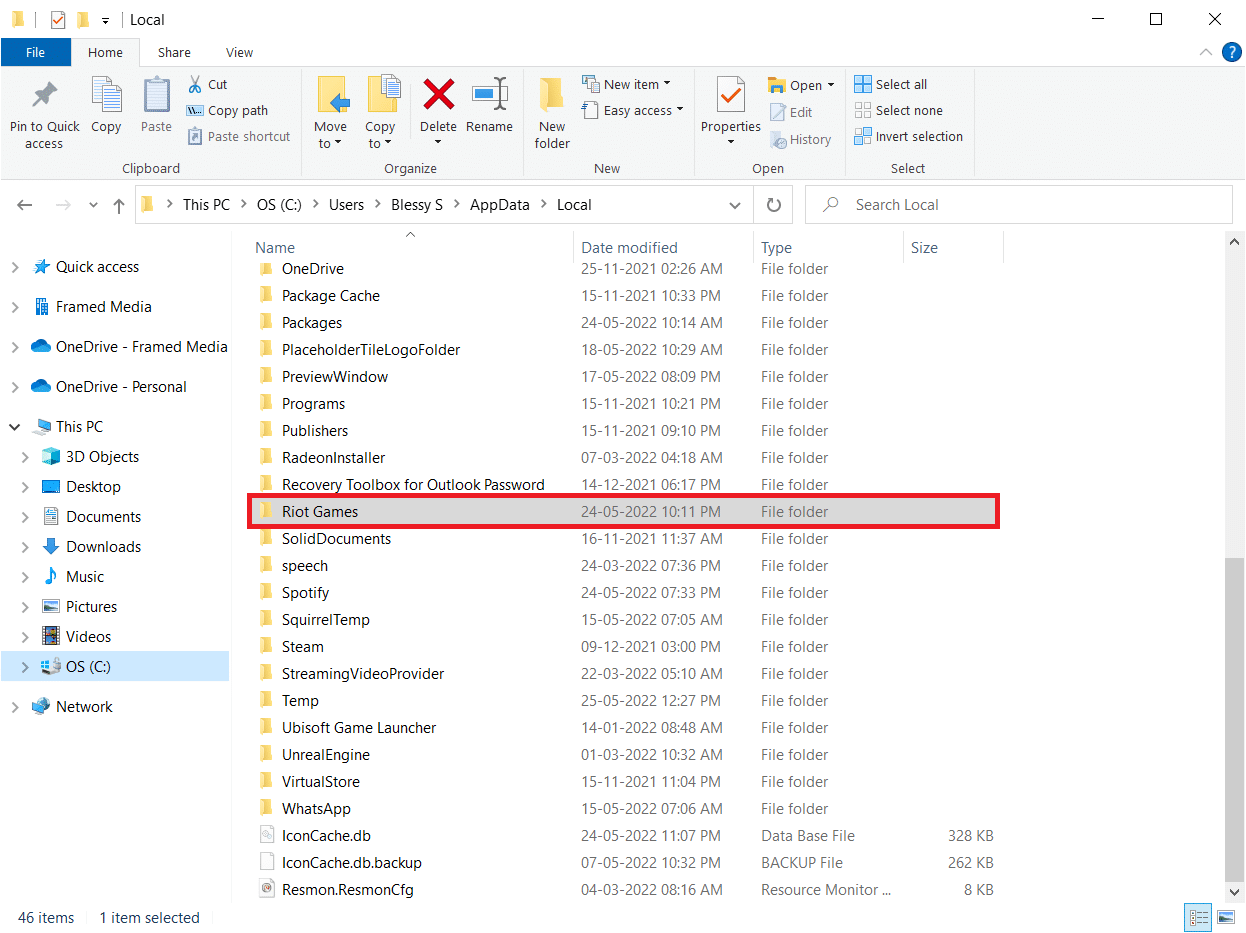
7. Nyní klikněte pravým tlačítkem myši na složku Install League of Legends euw a vyberte možnost Odstranit.
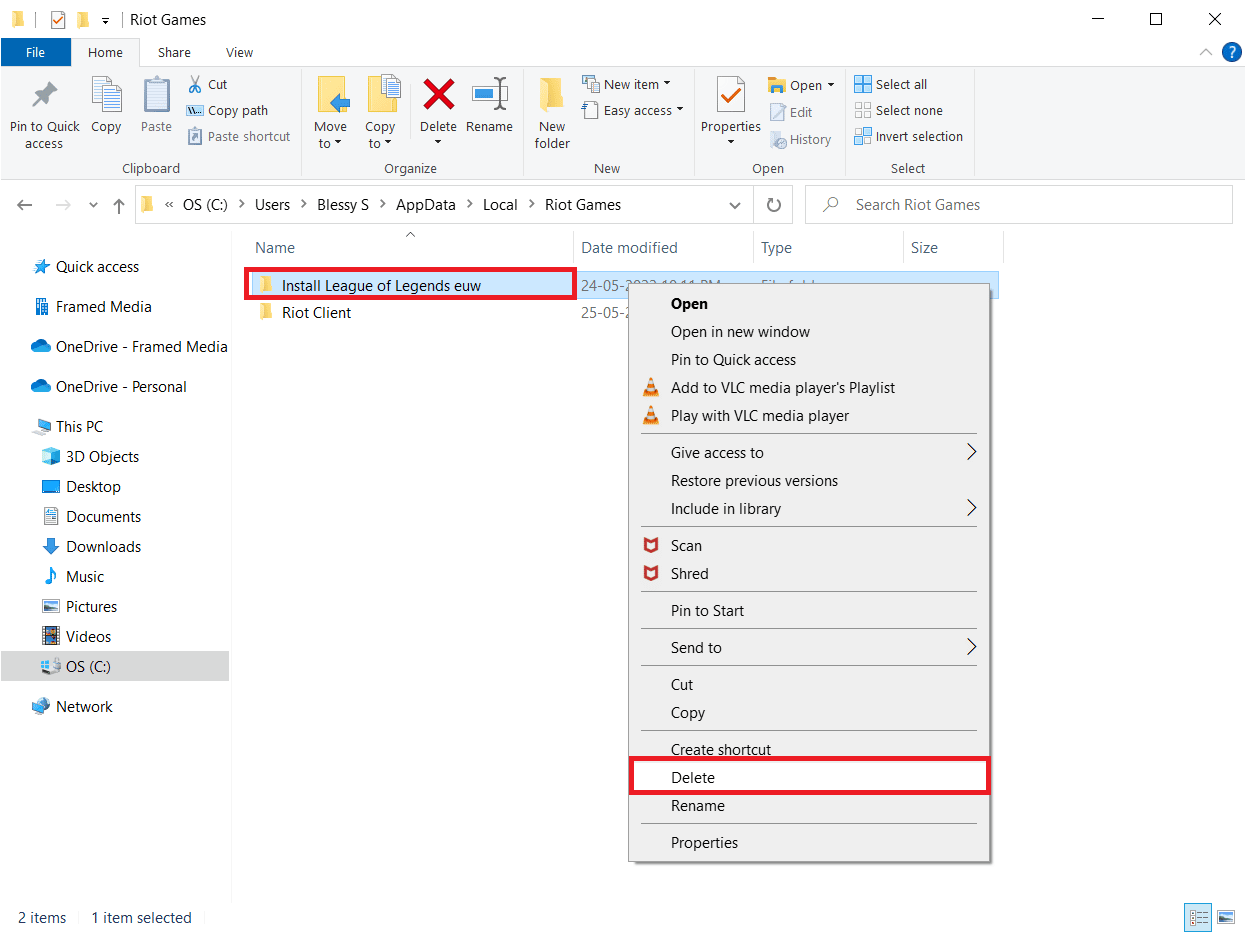
8. Stiskněte klávesu Windows, zadejte %appdata% a stiskněte klávesu Enter.
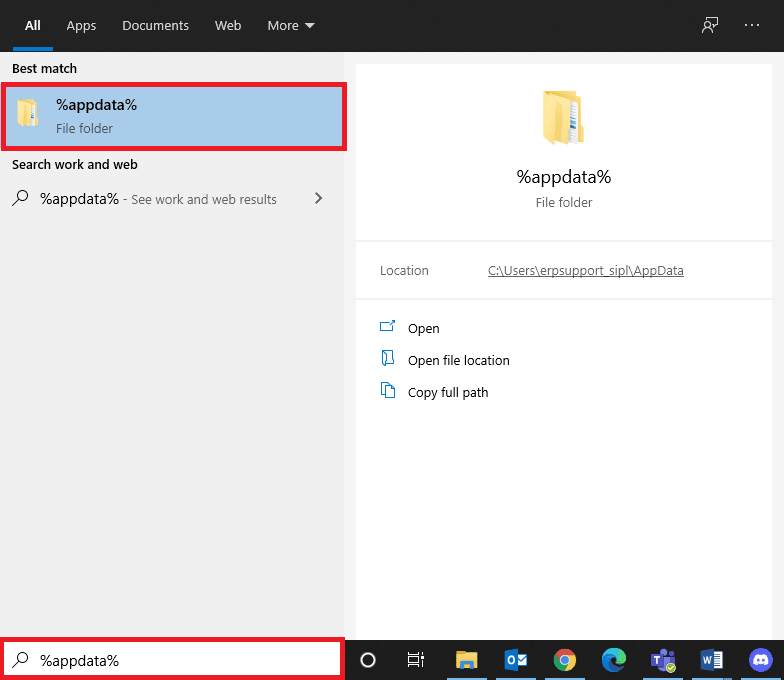
9. Odstraňte složku League of Legends jako dříve.
10. Nyní restartujte PC.
11. Poté přejděte na oficiální web League of Legends stránka ke stažení a klikněte na možnost HRÁT ZDARMA.
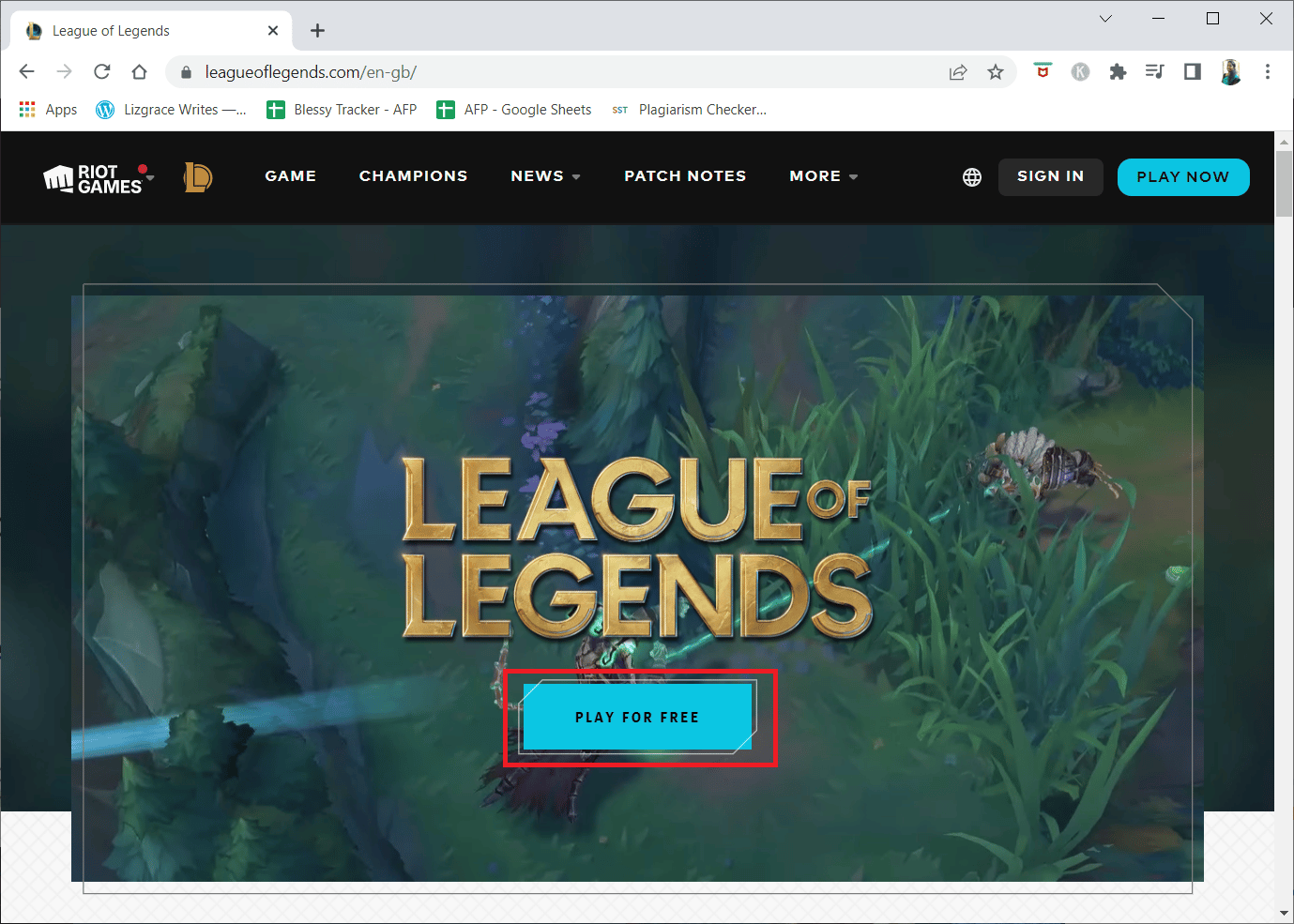
12. Zadejte svou e-mailovou adresu a klikněte na START.
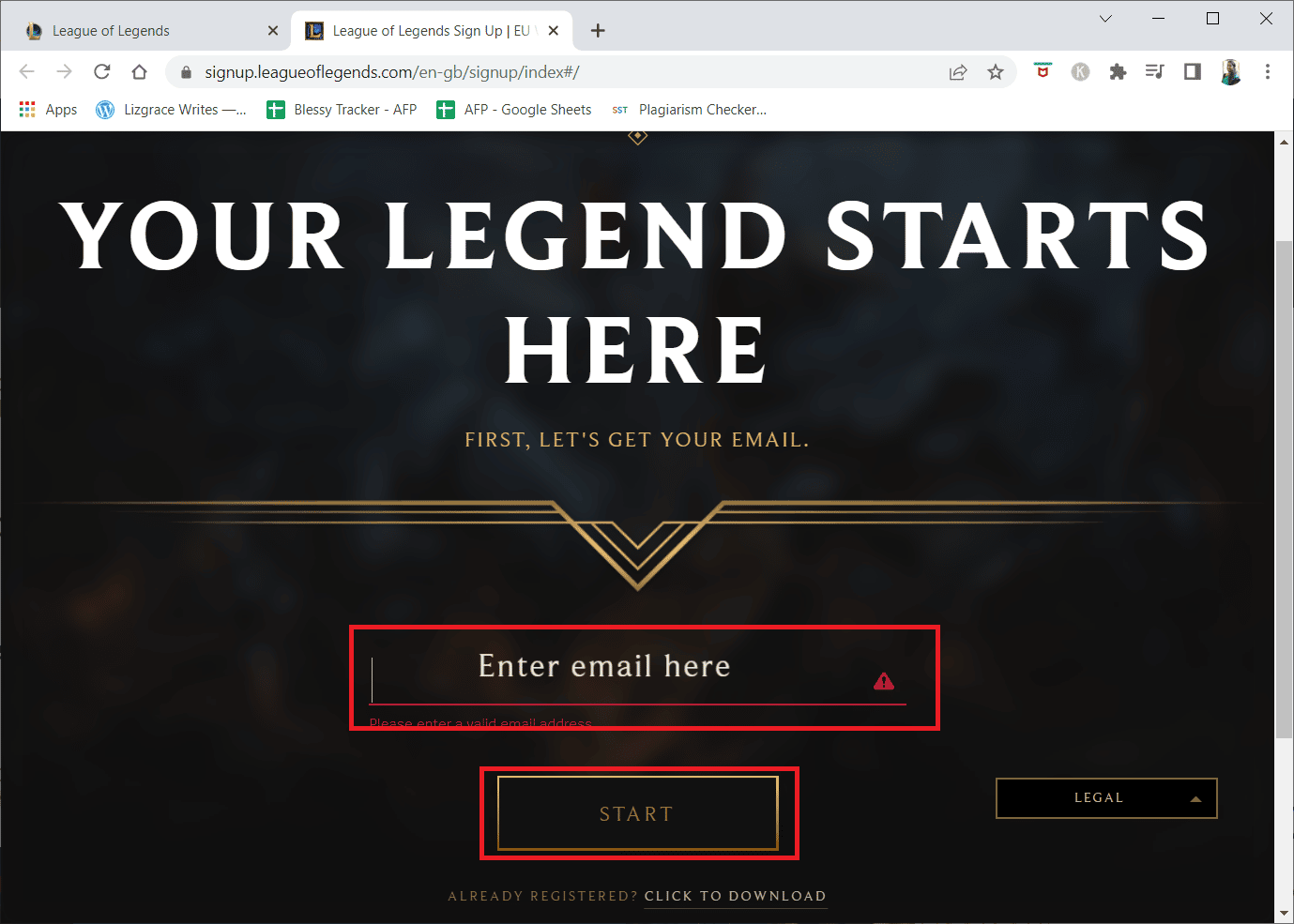
13. V dalším kroku vyberte své Datum narození a klikněte na DALŠÍ.
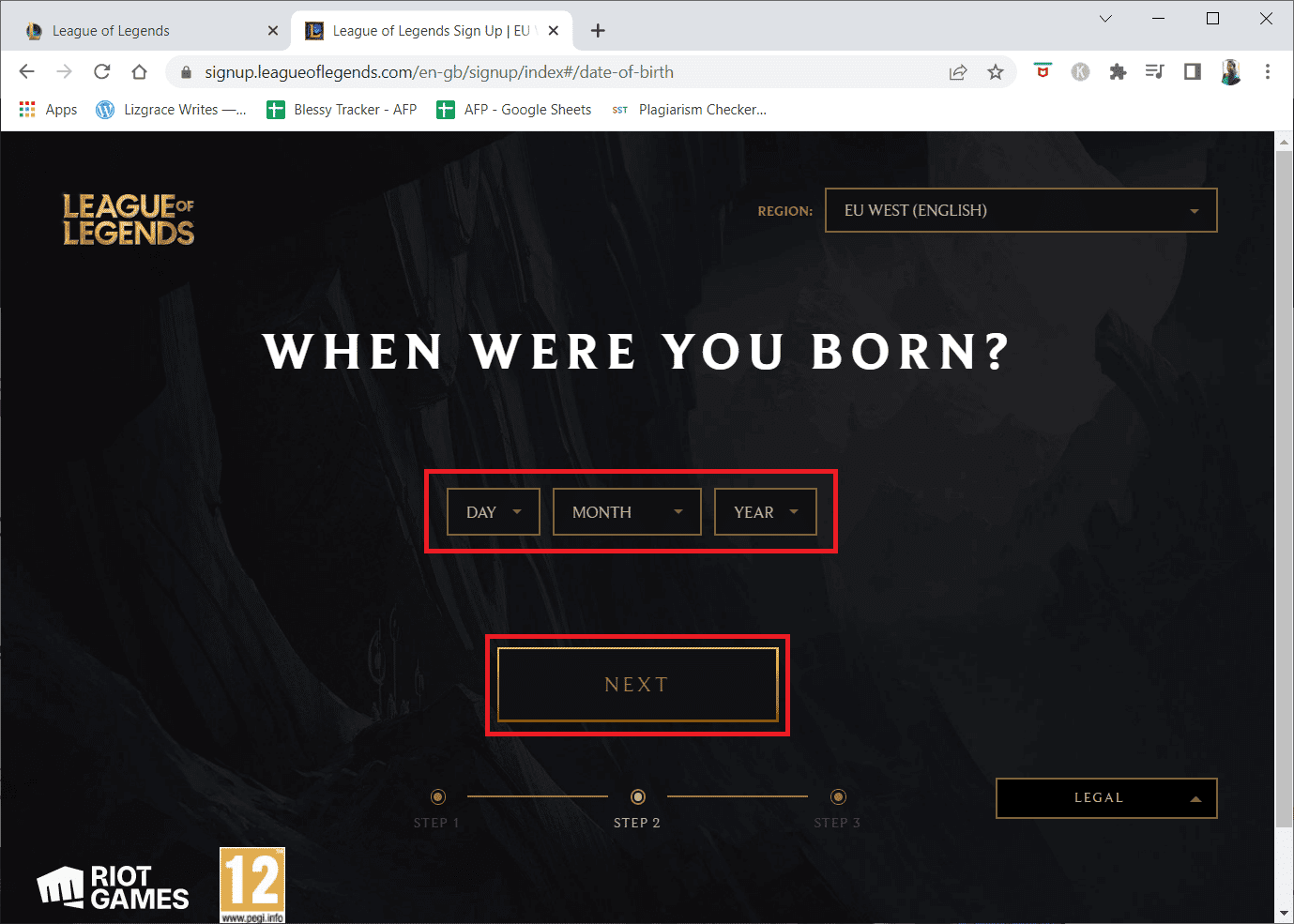
14. Nyní vyplňte pole USERNAME, PASSWORD a CONFIRM PASSWORD.
15. Zaškrtněte možnost Souhlasím s podmínkami služby a přečetl jsem a potvrzuji oznámení o ochraně osobních údajů.
16. Poté klikněte na NEXT.
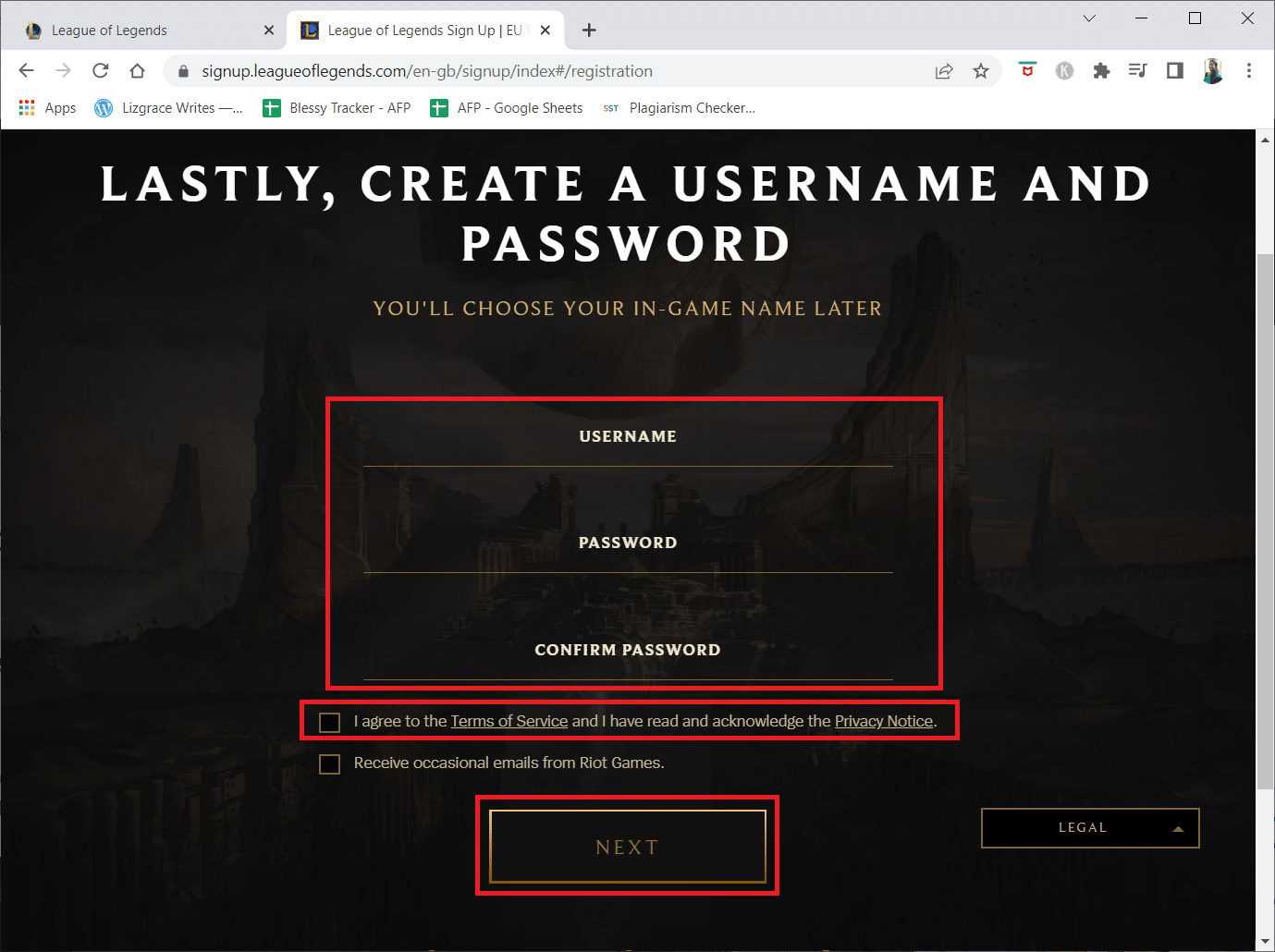
17. Nyní klikněte na tlačítko DOWNLOAD FOR WINDOWS.
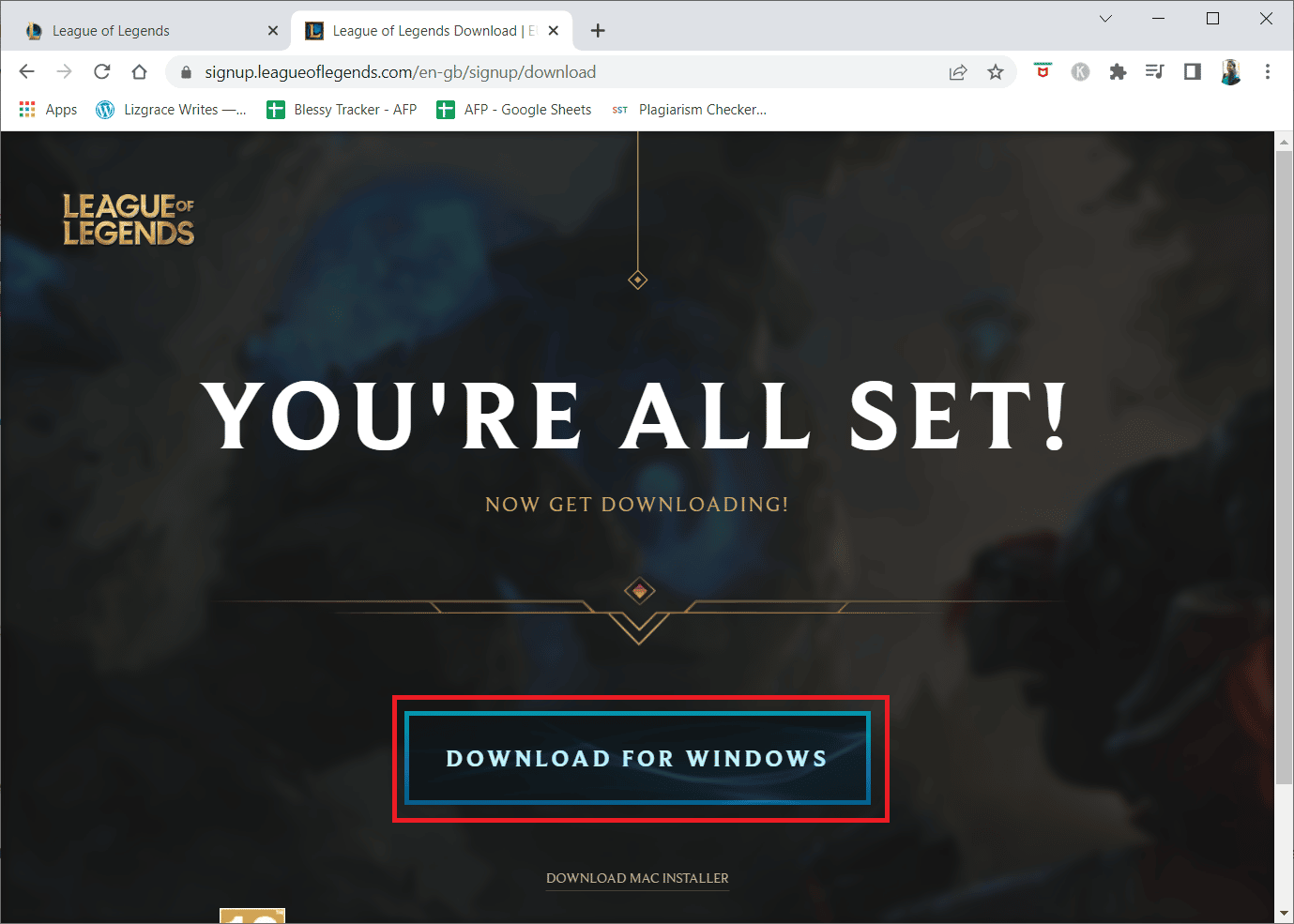
18. Klepnutím na stažený instalační soubor nainstalujte a spusťte hru.
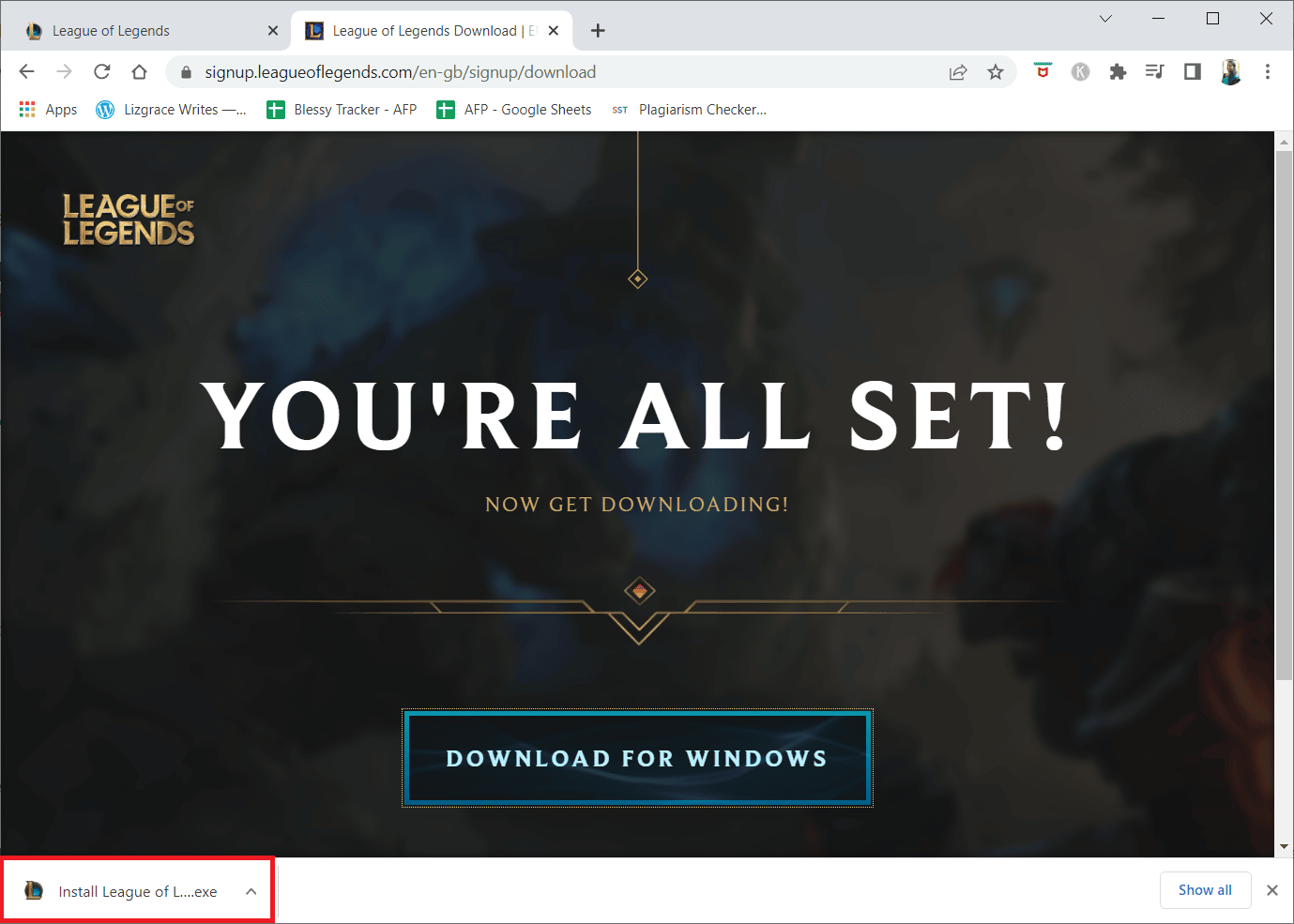
19. Ve výzvě klepněte na tlačítko Instalovat.
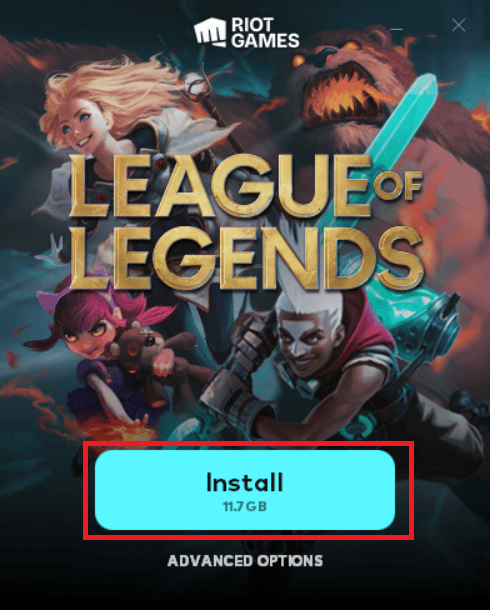
20. Nakonec znovu spusťte hru a nyní budete mít opravu diskutovaného problému.
Poznámka: Mnoho uživatelů a online fór hlásilo, že přeinstalování hry pomocí nástroje Hextech Repair pomohl opravit chybu. Navštivte oficiální stránky Hextech Repair Tool a stáhněte si program. Je to zdarma, takže když nainstalujete a spustíte nástroj, uvidíte možnost přeinstalovat hru. Problém vyřešte podle pokynů.
***
Doufáme, že vám tento průvodce pomohl a mohli jste na svém zařízení opravit chybový kód 003 League of Legends. Dejte nám vědět, o čem se chcete dozvědět příště. Také, pokud máte nějaké dotazy/návrhy týkající se tohoto článku, neváhejte je hodit do sekce komentářů.
